在之前的文章《实用Word技巧分享:表格数据如何快捷计算》中,我们学习快捷计算表格数据的方法。今天我们来聊聊Word中如何一键删除所有数字,简单却很实用!
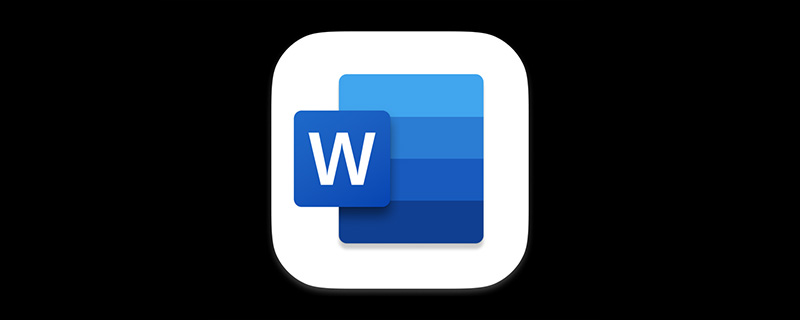
经常利用Word编排或修改文档的小伙伴可能会遇到这种问题,就是如何批量的删除文档中的一些特定的内容,如,删除所有数字。当文档中出现的数字过多,动逐个删除实在是太麻烦了,这时候我们其实可以利用查找替换实现一键清除。
今天,这里给大家介绍2种方法,以一个简单的案例为大家进行演示,工作中大家则灵活运用啦!
1、直接替换法
点击【开始】-【编辑】-【替换】或按【Ctrl+H】组合键打开“替换”对话框,然后点击“更多-特殊格式-任意数字”命令,单击“全部替换”按钮即可删除文档中所有数字。
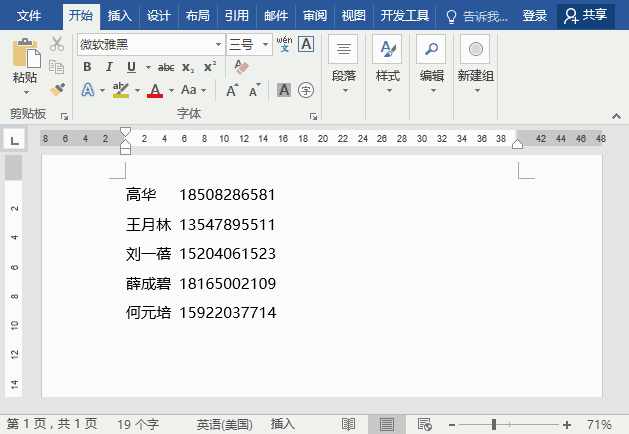
2、使用通配符
按【Ctrl+H】组合键打开“替换”对话框,在查找内容框输入[0-9],然后点击“更多”按钮,勾选“使用通配符”复选框。然后单击“全部替换”按钮即可清除所有数字内容。
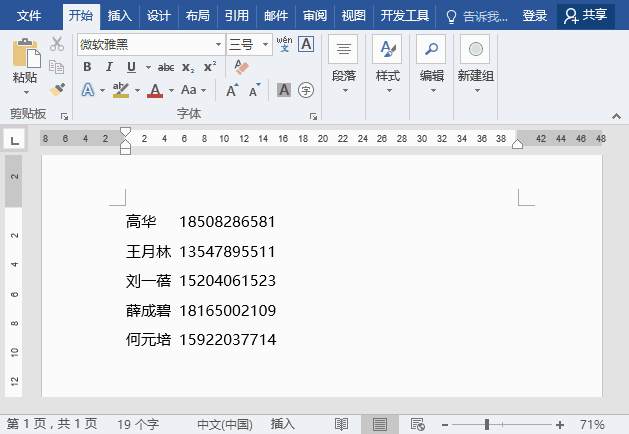
反之,如果要删除文档中的所有文字,只保留数字,又该怎么操作呢?
技巧提示:
打开“替换”对话框,在查找内容框输入[!0-9],勾选“使用通配符”复选框,单击“全部替换”按钮即可清除所有文字内容,数字自动合并(注,若是表格中替换清除文本,这里数字将不会被合并)。
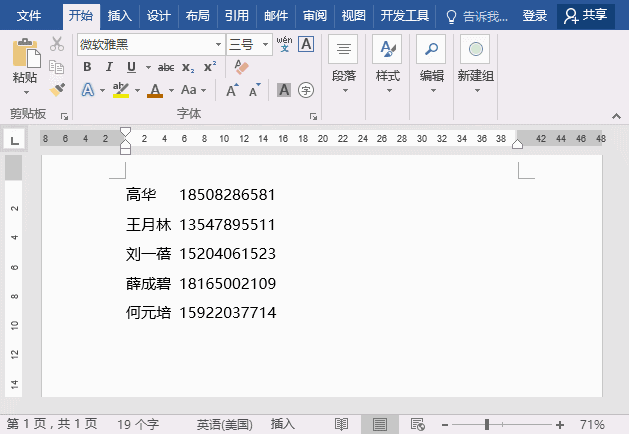
推荐教程:《Word教程》
以上是实用Word技巧分享:如何一键删除所有数字的详细内容。更多信息请关注PHP中文网其他相关文章!

热AI工具

Undresser.AI Undress
人工智能驱动的应用程序,用于创建逼真的裸体照片

AI Clothes Remover
用于从照片中去除衣服的在线人工智能工具。

Undress AI Tool
免费脱衣服图片

Clothoff.io
AI脱衣机

Video Face Swap
使用我们完全免费的人工智能换脸工具轻松在任何视频中换脸!

热门文章

热工具

适用于 Eclipse 的 SAP NetWeaver 服务器适配器
将Eclipse与SAP NetWeaver应用服务器集成。

DVWA
Damn Vulnerable Web App (DVWA) 是一个PHP/MySQL的Web应用程序,非常容易受到攻击。它的主要目标是成为安全专业人员在合法环境中测试自己的技能和工具的辅助工具,帮助Web开发人员更好地理解保护Web应用程序的过程,并帮助教师/学生在课堂环境中教授/学习Web应用程序安全。DVWA的目标是通过简单直接的界面练习一些最常见的Web漏洞,难度各不相同。请注意,该软件中

SublimeText3 Mac版
神级代码编辑软件(SublimeText3)

记事本++7.3.1
好用且免费的代码编辑器

VSCode Windows 64位 下载
微软推出的免费、功能强大的一款IDE编辑器




